当设备运行内存(RAM)不足时,可能会导致卡顿、应用闪退或响应迟缓等问题。以下是针对不同设备的解决方案,从软件优化到硬件升级均有覆盖:
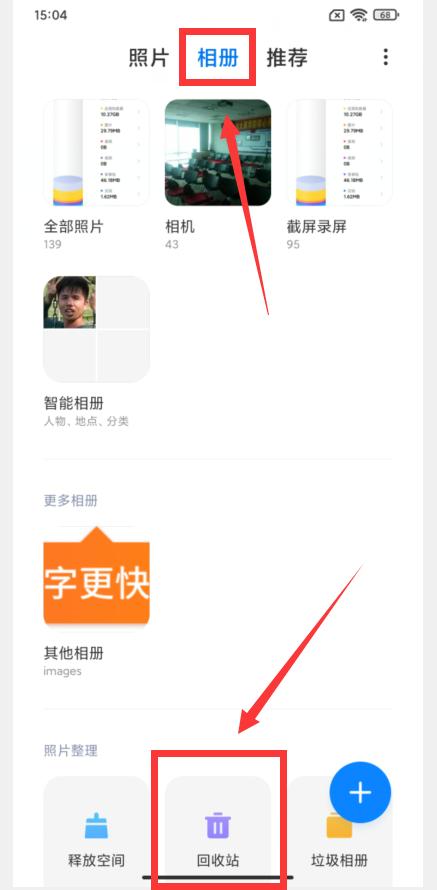
一、通用解决方案(适用于手机/电脑)
1. 关闭后台程序
手机:进入多任务界面,清理不用的应用。
电脑:使用任务管理器(Windows:`Ctrl+Shift+Esc`;Mac:`Command+Space`搜索“活动监视器”),结束高内存占用的进程。
2. 清理缓存和垃圾文件
使用系统自带工具或第三方应用(如CCleaner、手机管家)清理临时文件。
3. 卸载/禁用不必要的软件
移除长期不用的应用,尤其是常驻后台的程序(如某些工具栏、自动更新服务)。
4. 重启设备
重启能释放被占用的内存,尤其适合长时间运行的设备。
二、针对手机的优化
1. 限制后台进程(Android)
打开 开发者选项 → 找到 “后台进程限制” → 设置为不超过3-4个。
2. 使用轻量版应用
例如用 Facebook Lite、Twitter Lite 替代原版应用。
3. 扩展虚拟内存(部分手机支持)
某些手机在设置中提供“内存扩展”功能,利用存储空间作为虚拟RAM(可能影响存储寿命)。
4. 关闭动画效果
在开发者选项中,将 窗口动画缩放、过渡动画缩放 调整为0.5x或关闭。
三、针对电脑的优化(Windows/macOS)
1. 增加虚拟内存
Windows:
1. 右键 此电脑 → 属性 → 高级系统设置 → 性能【设置】→ 高级 → 虚拟内存【更改】→ 自定义大小(建议设为物理内存的1.5-2倍)。
macOS:系统自动管理虚拟内存,通常无需手动调整。
2. 调整系统性能选项
Windows:在性能设置中选择 “调整为最佳性能” 以禁用视觉效果。
3. 禁用开机自启动程序
Windows:任务管理器 → 启动选项卡;macOS:系统偏好设置 → 用户与群组 → 登录项。
四、终极解决方案:硬件升级
1. 添加物理内存(电脑)
检查主板支持的最大RAM容量和规格(如DDR4/DDR5),购买兼容的内存条扩展容量。
笔记本电脑需确认是否支持内存扩展(部分机型焊死不可更换)。
2. 更换设备(手机/电脑)
如果设备老旧且无法升级,建议更换为更高配置的型号(如至少6GB RAM的手机或16GB RAM的电脑)。
五、其他注意事项
检查病毒/恶意软件:使用杀毒软件全盘扫描,避免后台程序占用资源。
避免使用内存密集型应用:如同时运行多个浏览器标签或大型软件(Photoshop、虚拟机等)。
定期系统更新:新版本系统通常优化了内存管理机制。
通过以上步骤,可逐步缓解内存不足的问题。如果硬件升级困难,优先从软件优化入手,同时合理分配任务,避免同时运行过多程序。


